Instalação e Configuração do SAT Elgin II no Windows 10.
Siga os procedimentos abaixo para realizar a instalação do novo modelo SAT ELGIN II.
1-Entre em Configurações > Atualização e Segurança;

2-Nesse passo você deve clicar em Recuperação e Depois em Inicialização Avançada clicar em Reiniciar Agora;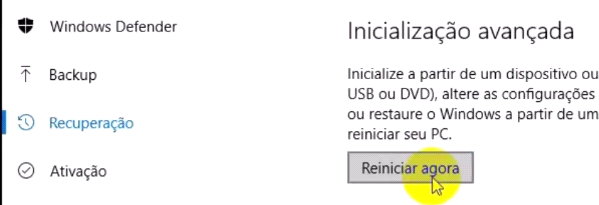
3-Após o seu PC reiniciar escolha a opção Solução de Problemas > depois escolha Opções Avançadas > Configurações de Inicialização;


4-Clique em Reiniciar, agora você irá modificar a forma como o Windows 10 inicializa algumas de suas funções, isso fará com que possamos instale o SAT ELGIN II corretamente;
5-No próximo menu você deve pressionar a tecla F7, isso fará com o sistema escolha a opção 7 “Desabilitar Imposição de essinaturr de Driver”; Após o windows 10 reiniciar você deve realizar a instalação do driver no próximo passo citado abaixo;
6-Antes de conectar o seu SAT a porta USB de seu computador, você deva realizar a instalação do driver. O mesmo se encontra em nosso FTP da pasta UPDT/SAT/Elgin SAT II;
Nome do arquivo: DriverLinker_Instalador_03.01.58.exe;
7-Depois de instalar o driver do SAT, você deve conectar o mesmo a porta USS do seu computador;
Com ele conectado a porta USB do seu computador, abro o Gerenciador de Dispositivos;
8-Abra a opção Portas (COM e LPT) > Dispositivo Serial USB (COMX) Clique com o botão direito e escolha a opção Atualizar Driver;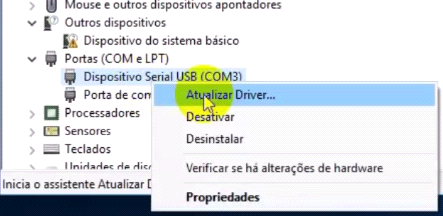
9-Clique na opção Procurar software de driver no computador;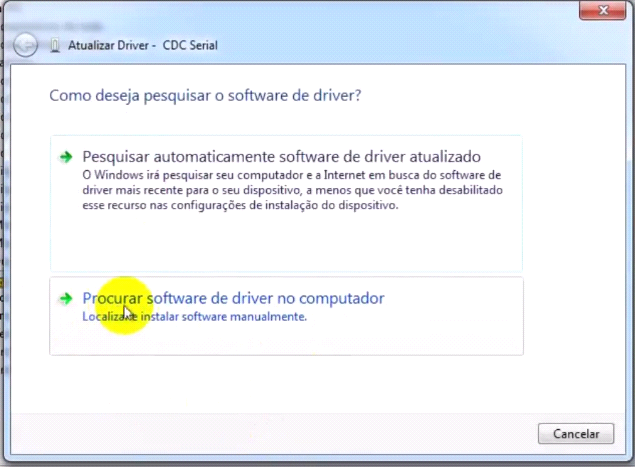
10-Agora você deve clicar na opção, Permiti que eu escolha em uma lista de drivers de dispositivo no computador;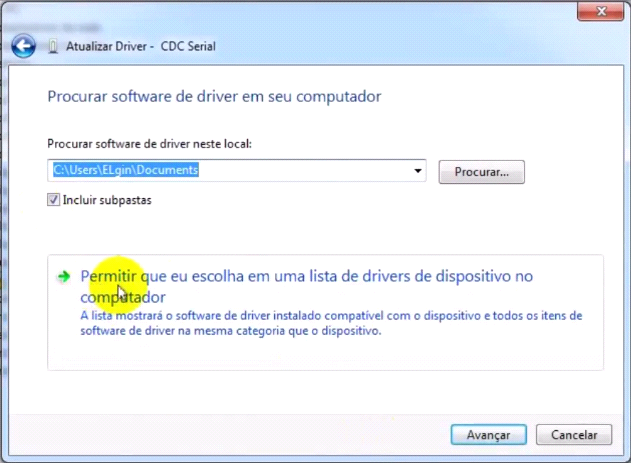
11-No próximo passo você deve escolher a opção Com disco;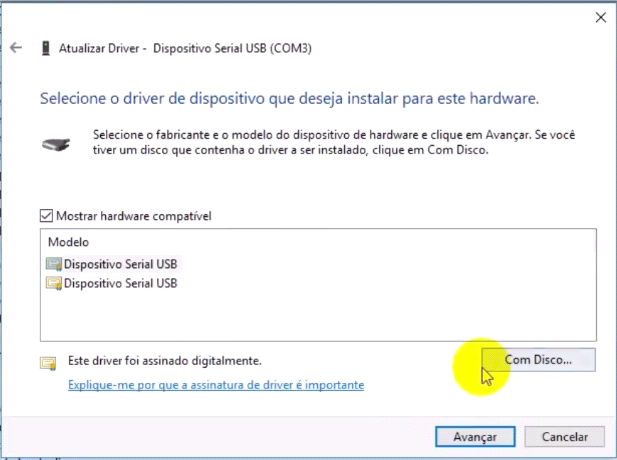
12-Observe a tela que irá aparecer para você, e clique na botão Procurar;
13-Agora você deve seguir o caminho da instalação do Driver, Arquivos de Programas > Elgin > Driver de Comunicação Linker > Linux-cdc-acm. Selecione esse arquivo e clique em abrir;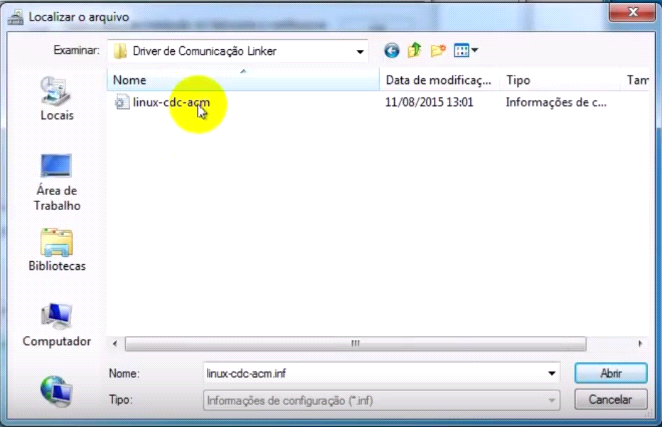
14-Depois de pressione OK, você terá o seu driver encontrado e com o nome Gadget Serial. Clique em Avançar;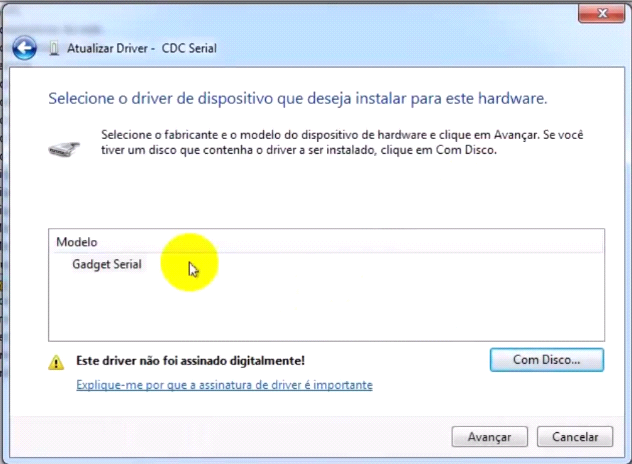
15-Clique eu SIM quando essa janela abaixo aparecer, clicando em sim você aceita instalar um driver não assinado para o SAT Elgin II;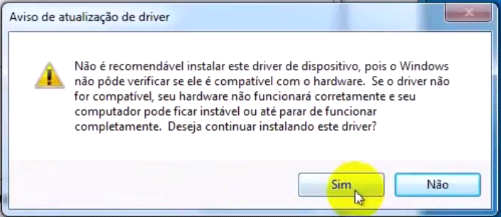
16-Após clicar em SIM, você terá uma mensagem de segurança do Windows, clique na segunda opção “Instalar este software de driver mesmo assim”;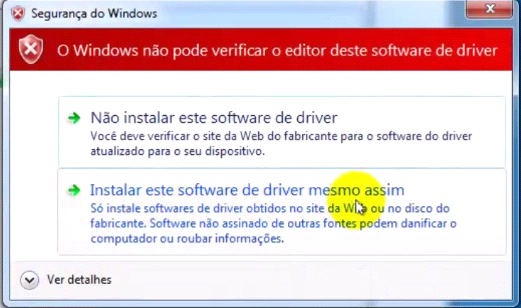
17-Você pode observar que agora o Gerenciador de Dispositivos encontrou o driver e instalou corretamente o SAT Elgin II, o mesmo se encontra como Gadget Serial (COMX);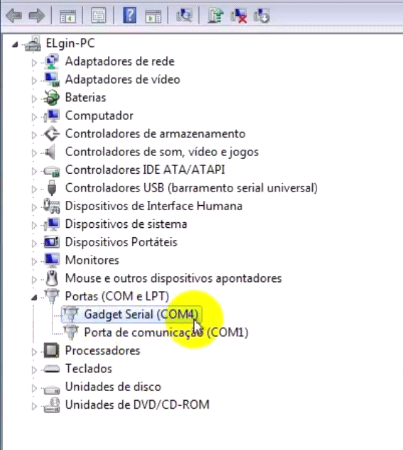
18- Feche o Gerenciador de Dispositivos e abra o SW Ativação Linker, clique no menu Funções > Consultar SAT;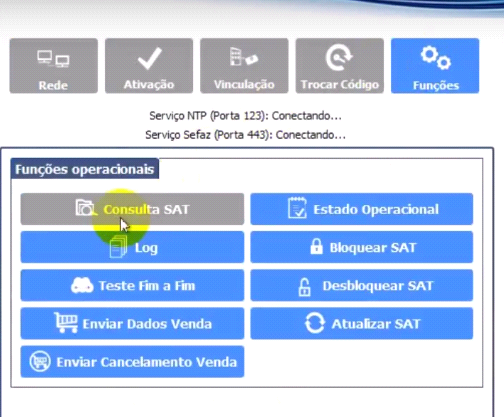
19- Aguarde o retorno positivo e pronto você acaba de instalar o seu SAT ELGIN II;








